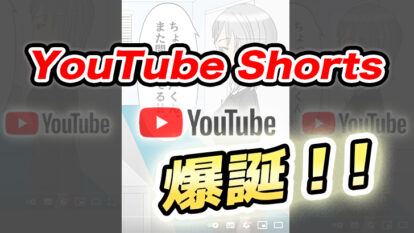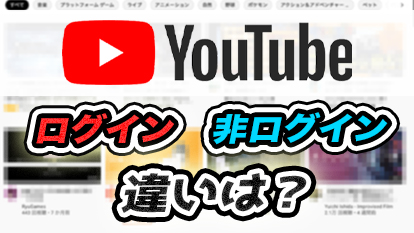【YouTube】クリップ作成機能なら簡単に切り抜きをSNSで共有できる!
YouTubeは、ご存知の通り、スマホやパソコンで動画を楽しめるサービスです。近年は「Shorts」、「切り抜き動画」が注目を集め、楽しみ方が増え続けています。
※YouTube Shortsや切り抜き動画についてはこちらから!
以前は長めの動画が多かったですが、
ここ何年かでは、短めの動画も需要が増えてきています。
そんな需要を感じ取ってかは分かりませんが、
2021年1月に、ある機能がテスト版として、YouTubeに登場しました。
その名も「クリップ作成機能」です。
今回の記事では、クリップ作成機能とは一体どんな機能なのか、使い方も含めて解説します。
もし、クリップ作成機能をご存知でない方がいましたら、ぜひ参考にしてください。
この記事を読むと
クリップ作成機能の使い方がわかる
クリップ作成機能の注意点がわかる
目次
- 1. クリップ作成機能とは?
- 1-1. どんな使い方がある?
- 2. クリップ作成機能を使う前の準備
- 3. クリップ作成機能を使う手順
- 3-1. パソコン
- 3-2. スマホアプリ
- 4. クリップ作成機能の注意点
- 4-1. クリップ作成機能は全ての動画で利用できるわけではない
- 4-2. クリップした動画が削除・非公開になると利用できない
- 4-3. 身バレの可能性がある
- 5. まとめ
1. クリップ作成機能とは?
クリップ作成機能とは、2021年1月から追加された機能で、YouTubeにアップロードされている動画の一部分を切り抜いて、SNSなどで共有できる機能です。
YouTube動画ページ内に「クリップ」というボタンがあり、
動画を見たその場でも、簡単に切り抜いて共有ができます。
そのため、ハイライトの瞬間や面白い場面などを、すぐにみんなに伝えることができます。
どのような感じで共有されるかというと、
クリップを作成すると、URLが作成されます。
そのURLをTwitterや、LINEなどを使って共有します。
クリップのURLにアクセスすると、クリップ作成機能で抜粋されている部分がリピートで再生されます。
画面内には、クリップを作成した人のYouTubeアカウント名と、元動画が表示されます。
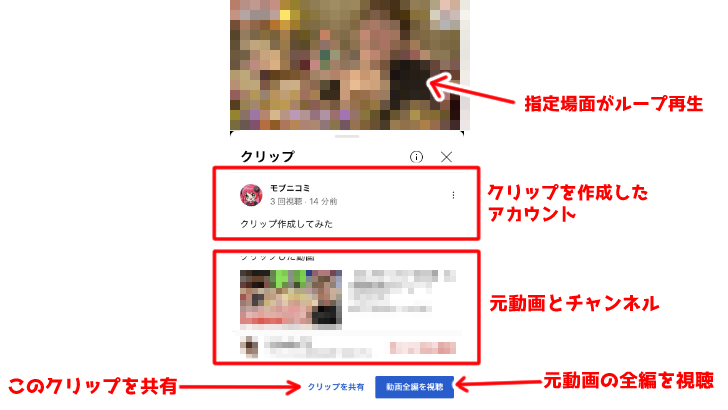
元の動画の特定部分がリピート再生され、そのまま元動画の全編を視聴することもできます。
1-1. どんな使い方がある?
クリップ作成機能は、以下のような使い方ができます。
視聴者:
友人に面白い動画をLINEなどで簡単に送ることができる
推しのチャンネルの面白い部分をSNSで共有して、広めることができる
チャンネル運営者:
自身の動画の面白い部分を抜粋してSNSで投稿することで、
簡単な操作で他SNSからの集客をすることができる
チャンネル運営者:
簡単な操作で他SNSからの集客をすることができる
2. クリップ作成機能を使う前の準備
クリップ作成機能を使うには、YouTubeへのログインが必要です。ログインは、ホーム画面の右上にある「ログイン」から行えます。
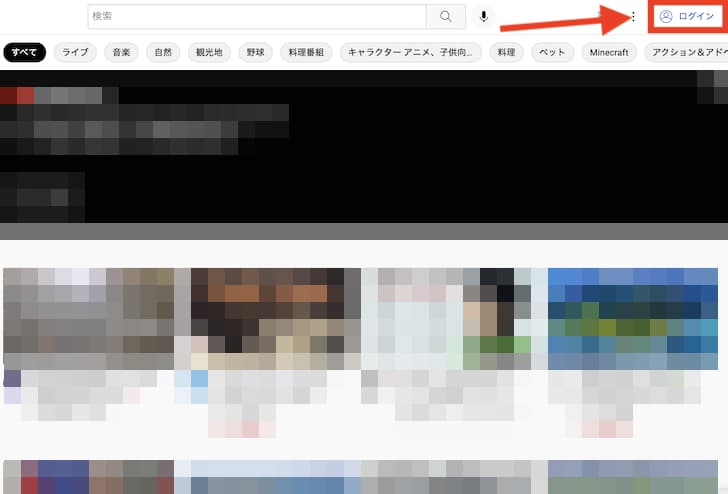
アカウントをお持ちでない方は、自分のアカウントを作ってから登録しましょう。
アカウント作成について詳しくはこちら!
3. クリップ作成機能の使用手順
クリップ作成機能の使用手順を、パソコンとスマホアプリそれぞれ紹介します。まだ使ったことがない方がいましたら、確認しておきましょう。
3-1. パソコン
1). クリップを作成したい動画を開く。2). 動画の右下にある「クリップ」をクリックしてください。
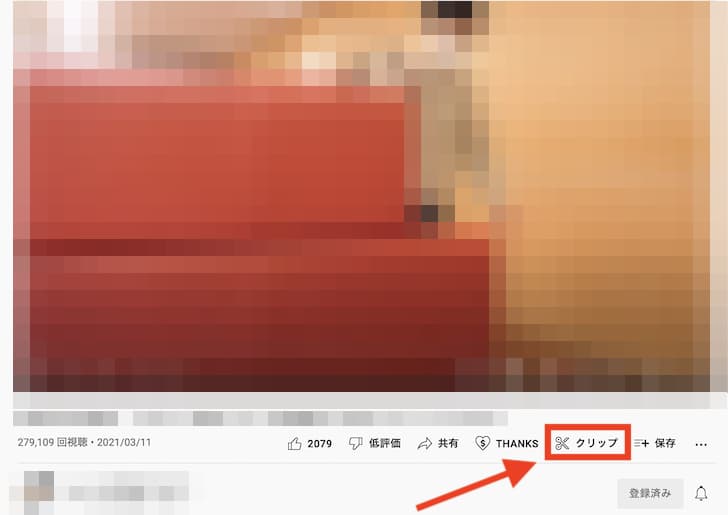
3). クリップの作成画面が表示されるので「説明を追加」に動画のタイトルを入力しましょう。
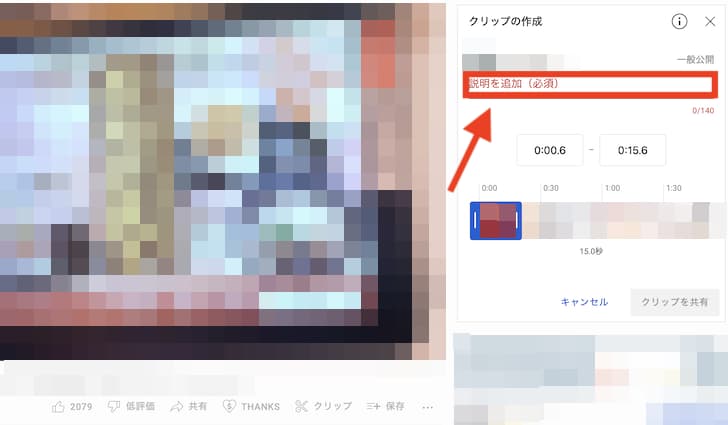
4). 「説明を追加」に入力が終わったら、下のスクロールバーを動かして、
切り抜きたい秒数を調節してください。
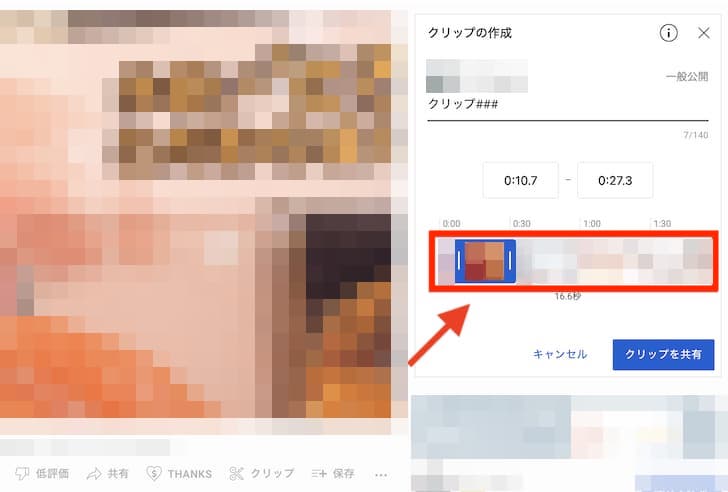
5). 切り抜きたい秒数を調節できたら「クリップを共有」をクリックしましょう。
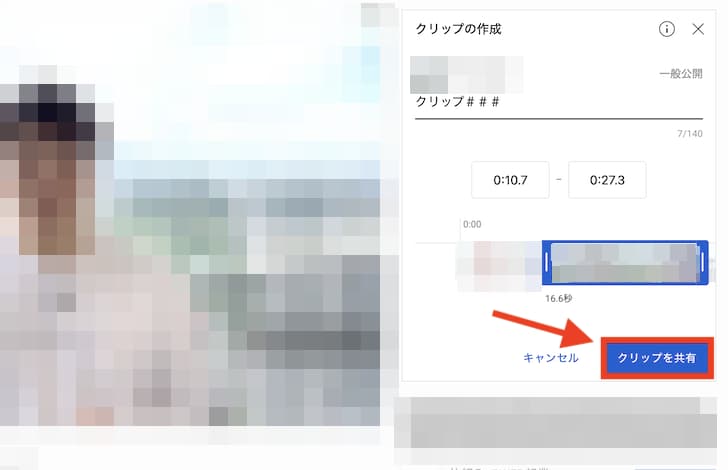
6). 共有したいサービスを選んでください。
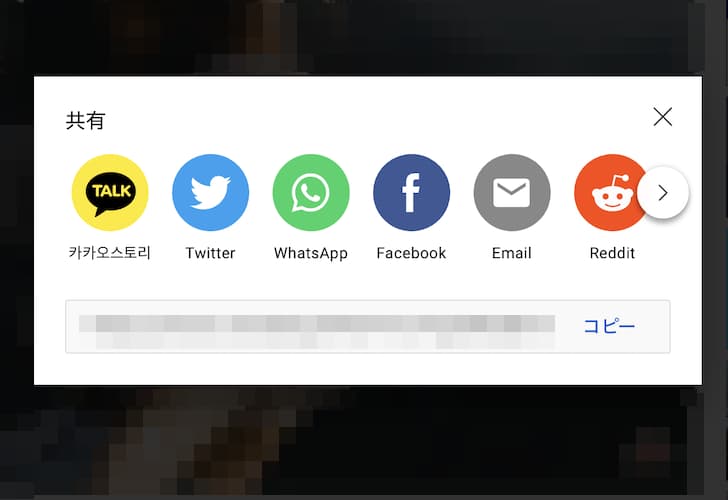
あとはサービスによって、挙動が異なります。
Twitterなら投稿文の作成画面へ移行、
LINEであればそのまま送信といった形で手軽に共有可能です。
3-2. スマホアプリ
1). YouTubeアプリでクリップを作成したい動画を開いてください。2). 高評価ボタンの項目を横にスクロールして、右から2番目の「クリップ」をタップしましょう。
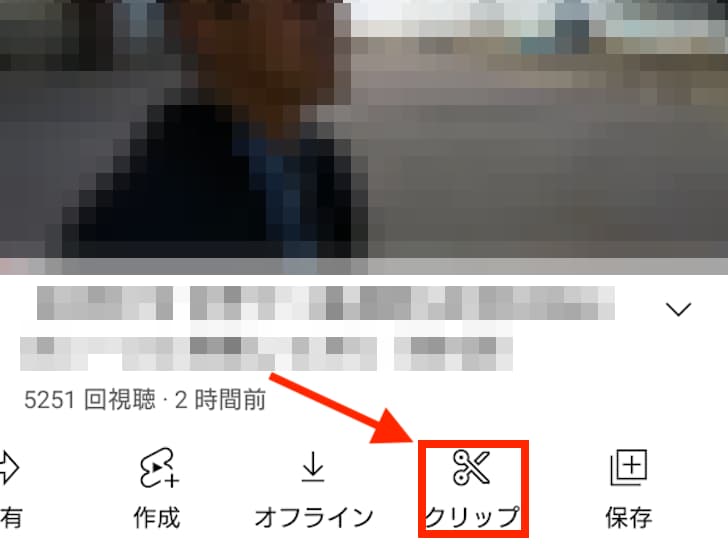
3). パソコン同様、「説明の追加」を入力し、
スクロールバーで切り抜きたい秒数を調節します。
終わったら「クリップを共有」をタップしましょう。
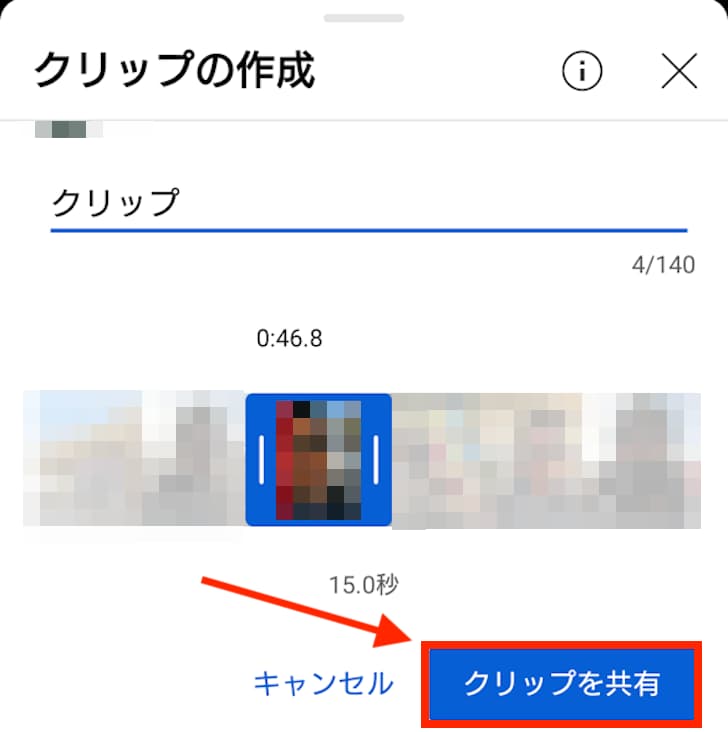
4). 最後に共有したいアプリを選んでください。
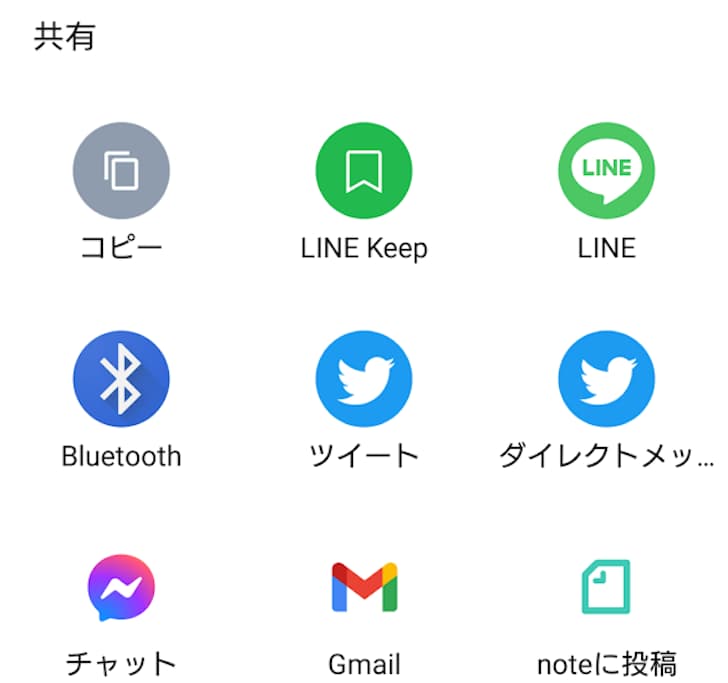
あとはアプリによって、挙動が異なります。
Twitterなら投稿文の作成画面へ移行、
LINEであればそのまま送信といった形で手軽に共有可能です。
4. クリップ作成機能の注意点
クリップ作成機能を利用する際に、3つの注意点があります。注意点を確認すれば、クリップ機能を使用するうえで、
抑えておくべきポイントが分かります。
下記を参考にして、クリップ機能の理解を深めましょう。
4-1. クリップ作成機能は全ての動画で利用できるわけではない
こういった動画ではクリップ作成機能は利用できません。
また、現在、クリップ作成機能はテスト段階です。
上記の条件に当てはまる動画ではないものでも、クリップ作成機能は使えない動画もあります。
全てのチャンネルの動画でクリップ機能が適用されているわけではありませんので、
ご注意ください。
YouTubeヘルプ|クリップの共有
4-2. クリップ元の動画自体が削除・非公開になると視聴できなくなる
元の動画がコミュニティガイドラインに反しているなどの理由で削除されたり、チャンネル運営者が動画自体を非公開にした場合、
クリップ作成機能で切り抜いた動画も視聴できなくなります。
しかし、限定公開の場合は視聴可能です。
とはいえ、限定公開の場合は、何か理由があってそうしていると思われますので、
他人の限定公開の動画をクリップ作成機能で共有する場合には、
元の動画チャンネル運営者に確認をしてから行った方がトラブルは起きにくいでしょう。
4-3. 身バレの可能性がある
クリップした動画をSNSにアップすると、身バレに繋がる可能性があります。動画を共有すると、自分のYouTubeアカウントも表示されるため、
もしYouTubeアカウントを本名にしていた場合、本名が露出してしまうからです。
他にも、個人情報などをプロフィールに記載していた場合には、特定される恐れもあります。
また、友人には内緒で動画投稿を趣味で行っている、という方もいらっしゃるかと思いますが、
その動画投稿しているアカウントで、クリップ作成機能を使って面白い動画を友人に共有すると、
チャンネル名や動画投稿をしていることがバレるということにもなります。
共有する際には、YouTubeアカウントに個人情報が載っていないか、
また、バレたくないアカウントから切り替えられているか、
入念に確認してから行うようにしましょう。
YouTubeアカウントの名前を変更、複数アカウントを作成する方法はこちらから!
5. まとめ
YouTubeのクリップ作成機能により、他SNSで、さまざまな方と動画の面白いシーンだけを手軽に共有することが可能です。
TikTokや、YouTubeの切り抜き動画が流行っている昨今、
短くインパクトがある動画として手軽に共有できるクリップ作成機能は、
大変便利だと思います。
YouTubeプロフィールの個人情報に気をつけて、
上記で紹介したクリップ作成機能の使い方を参考に、有効活用してみてはいかがでしょうか。
関連記事
注目キーワード
YouTuber (4) Vlog (5) メンバーシップ (7) アニメーション (7) ファン向け機能 (9) 広告収益 (7) 小技 (6) TikTok (10) コメント (10) サービス紹介 (6) プライバシー保護 (5) ペット (5) スマートフォン(スマホ) (5) サブスク (4) 初心者向け (23) 規約、ポリシー変更 (4) ライブ配信 (4) ランキング (4) YouTubeShorts (7) イラスト (4) SNS (16) 動画紹介 (7) 素材紹介 (7) 漫画動画 (5) 動画編集 (122) エフェクト (25) トランジション (9) テロップ (16) 用語 (4) 操作方法 (121) 作業効率化 (29) 書き出し (11) Premiere Pro (82) Filmora X (5) フリーソフト (7) BGM (16) 効果音 (11) オーディオ編集 (15) SEO (6) チャンネル登録 (8) 再生数 (16) トラブル対処法 (9) Photoshop (6) After Effects (10) モブニコミウドン (8)